Macで使える Alfred では ターミナルを素早く起動・コマンド実行をすることができます! この記事では, そんな Alfred で使える「ターミナル/シェル機能」をまとめていきます!
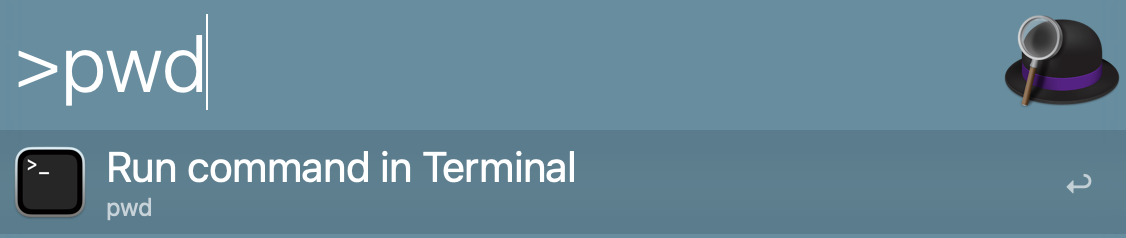
Alfred : ターミナル/シェル機能
ターミナル/シェル機能とは?
ターミナルアプリを高速に開けるだけでなく, そのまま ターミナルで使えるコマンドを入力することで実行することができるという機能です!!
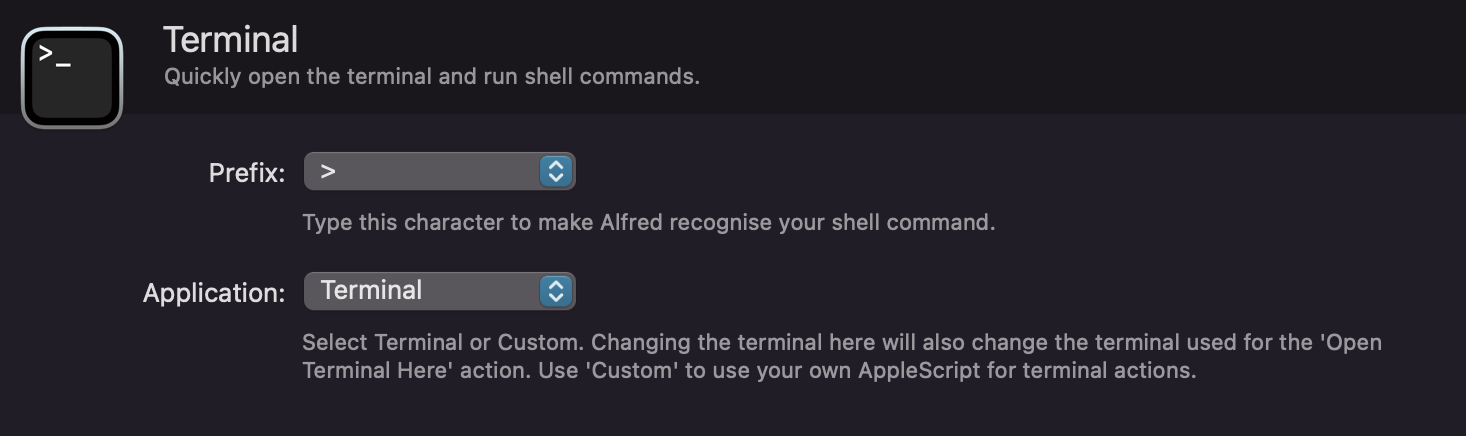
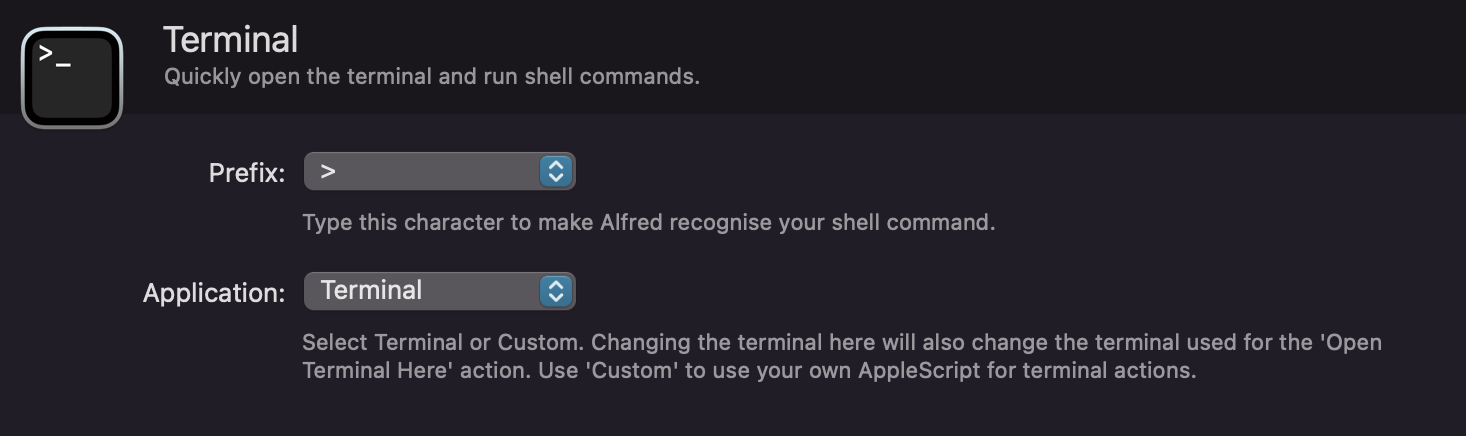
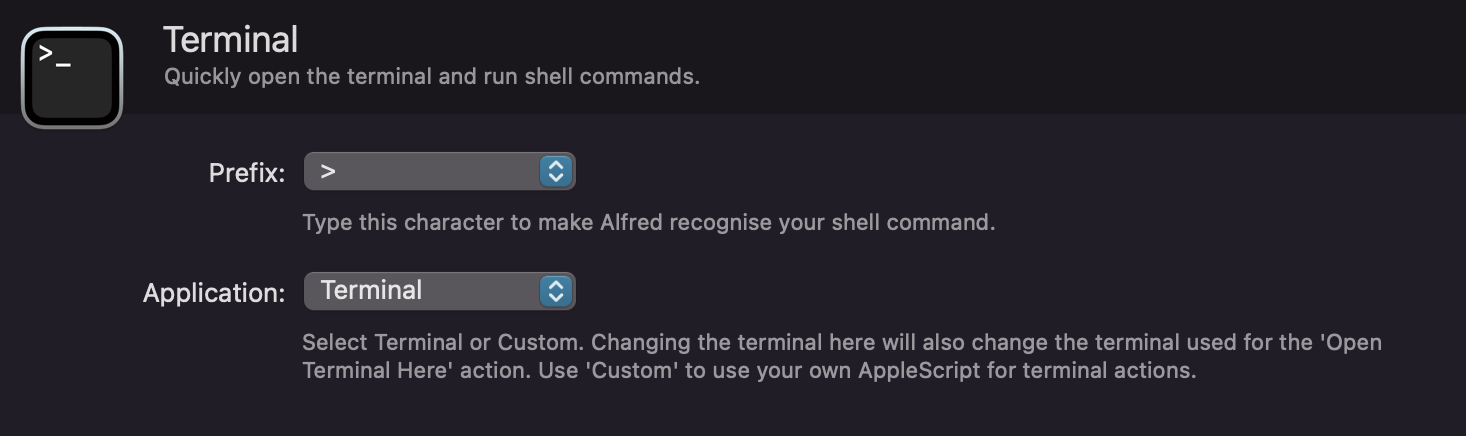
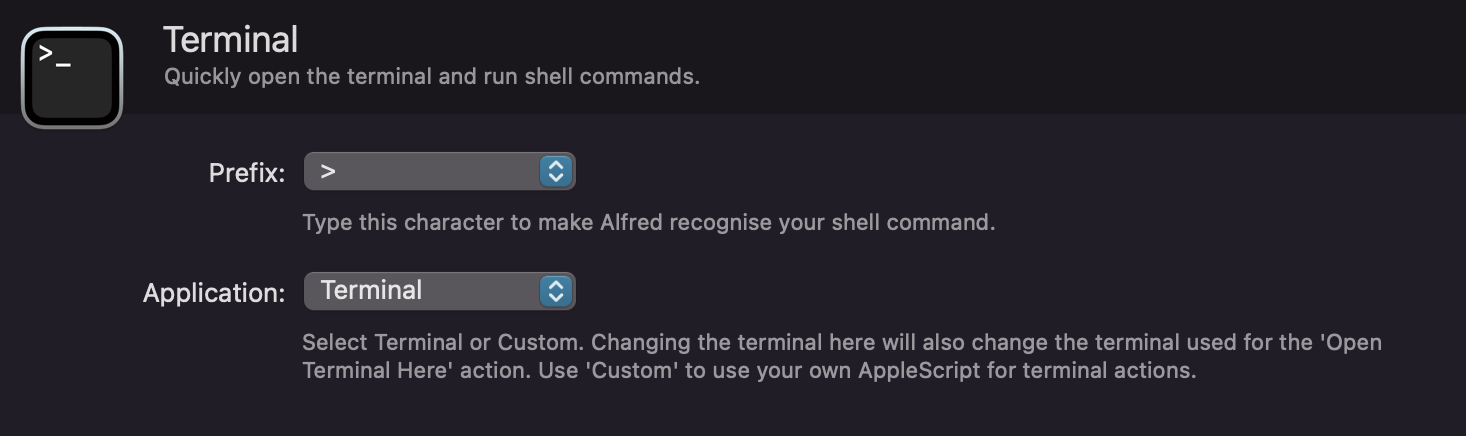
Prefix
ターミナル機能を使うときに用いるキーワードも設定できます!
デフォルトでは " > " で設定されていますが, 他にも #, $, ,(カンマ) , .(ピリオド), ; , ! の中から選ぶことができますよ!
起動するアプリの設定
Application の部分で開くターミナルアプリを Mac標準搭載の ターミナル 以外に切り替えることもできます!




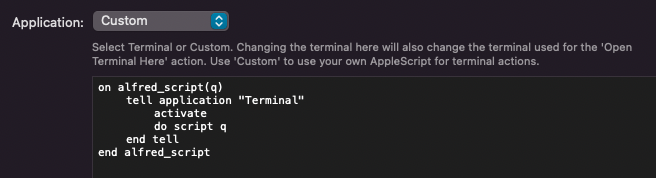
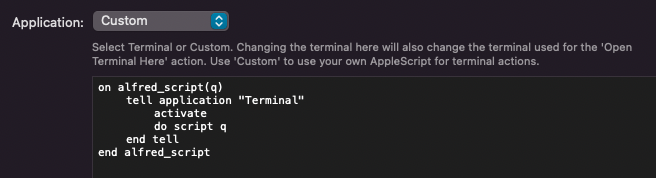
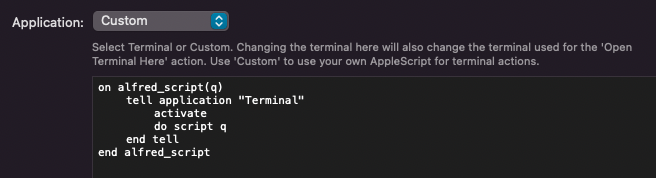
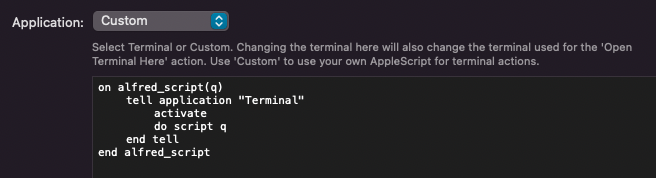
iTerm に切り替える方法
Mac で ターミナルを使っている人だと, iTerm2 を使っている方も多いのではないでしょうか? iTerm との統合方法については公式からもアナウンスされているので, ここでもその方法についてお伝えします!! iTerm2 については別途インストールが必要なアプリですので,使ったことない方はインストールするところから始めてください!!


iTerm2 - macOS Terminal Replacement
iTerm2 is a replacement for Terminal and the successor to iTerm
参考) https://github.com/vitorgalvao/custom-alfred-iterm-scripts
手順
- ターミナルで 「curl --silent 'https://raw.githubusercontent.com/vitorgalvao/custom-alfred-iterm-scripts/master/custom_iterm_script.applescript' | pbcopy」 を実行
- 上記コマンドを実行すると,クリップボードに保存されるので そのまま次の手順へ (目で見える変化はありません)
- Alfred の設定 (Appearance > Terminal) を開いて Application を「custom」に変更
- custom の下のテキストボックスに 2で保存したものを 「ペースト」
- 以下の画面のようになれば成功です! (これで iTerm2 のアプリが開けるようになります!)
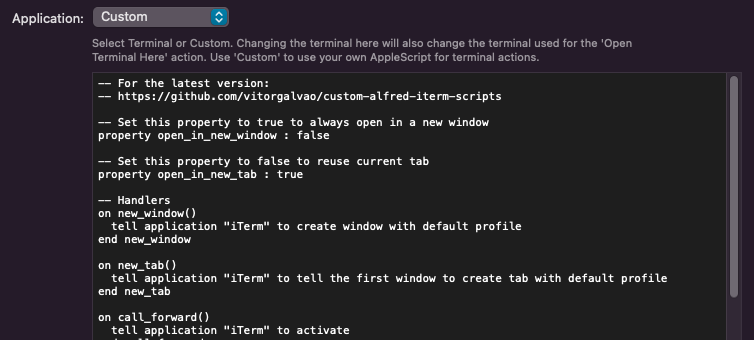
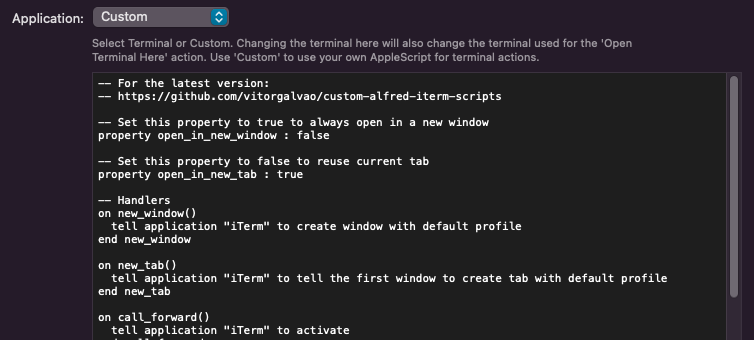
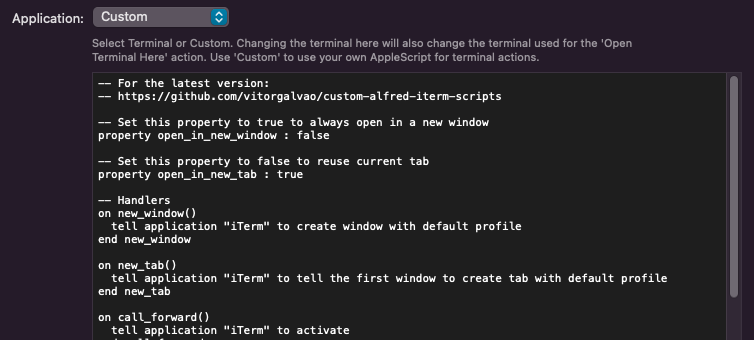
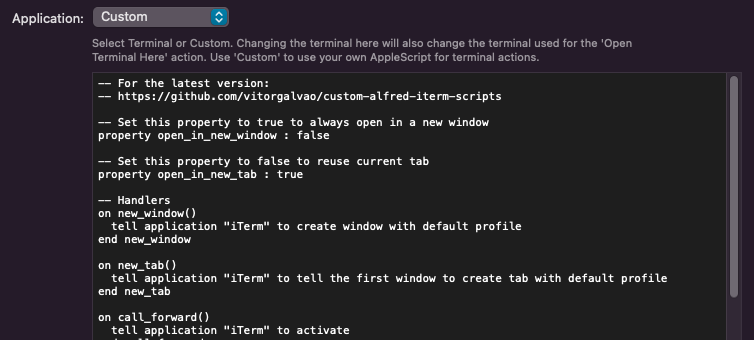



コメント